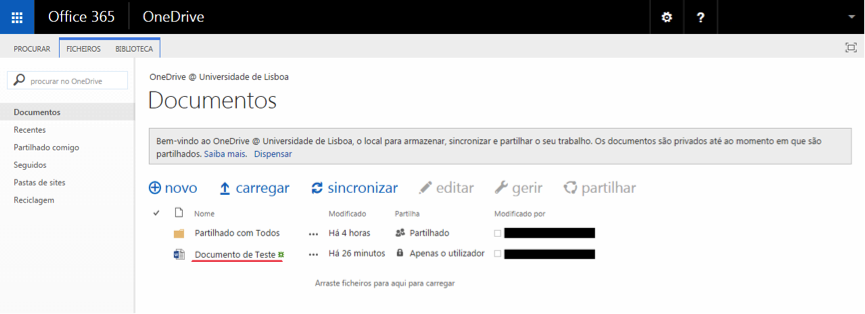Este manual tem como objetivo explicar aos utilizadores de Ciências/ULisboa como aceder ao serviço Office365 utilizando as contas de utilizador da Faculdade de Ciências. O acesso ao Office365 só pode ser atribuído a contas de utilizador, tais como, docentes, funcionários, investigadores e alunos.
O Office365 é um serviço que permite:
- executar, através da utilização do seu navegador (browser, aplicações da Microsoft tais como: Word, Excel, PowerPoint, OneDrive
- obter o Office365 para poder instalar localmente no computador.
Tem a particularidade de ser multiplataforma, isto é, alem de desktops permite também a utilização das aplicações online em dispositivos moveis Android e IOS (telefones e tablets).
As aplicações online disponíveis são:
- Word Online
- Excel Online
- PowerPoint Online
- OneNote Online
- OneDrive
- Teams
Requisitos
Confirme que não tem qualquer versão do Office instalado no seu computador
Caso tenha algum problema deverá fazer um dos seguintes passos:
- seguir este tutorial da página oficial do Office
- executar o ficheiro que se encontra em office365.zip
- Pode iniciar a instalção do Office365, através de qualquer uma destas hiperligações:
https://login.microsoftonline.com/
http://www.office365.ulisboa.pt
- Pode saltar o passo 3 e 4 se optar por usar a seguinte hiperligação, colocando o seu username (@fc.ul.pt ou @alunos.fc.ul.pt) imediatamente a seguir ao “=”
https://portal.office.com/?username=username@fc.ul.pt
- Introduza o seu username no primeiro campo. No caso de utilizadores com conta de aluno será fcXXXXX@alunos.fc.ul.pt (sendo XXXXX o número de aluno). No caso dos utilizadores com contas de colaborador será XXXXX@fc.ul.pt (sendo XXXXX o username da conta). De seguida, clique na segunda caixa de texto (Palavra-passe). NOTA: Nesse momento o seu username é, obviamente, enviado para a Microsoft (as páginas de login são da Microsoft).
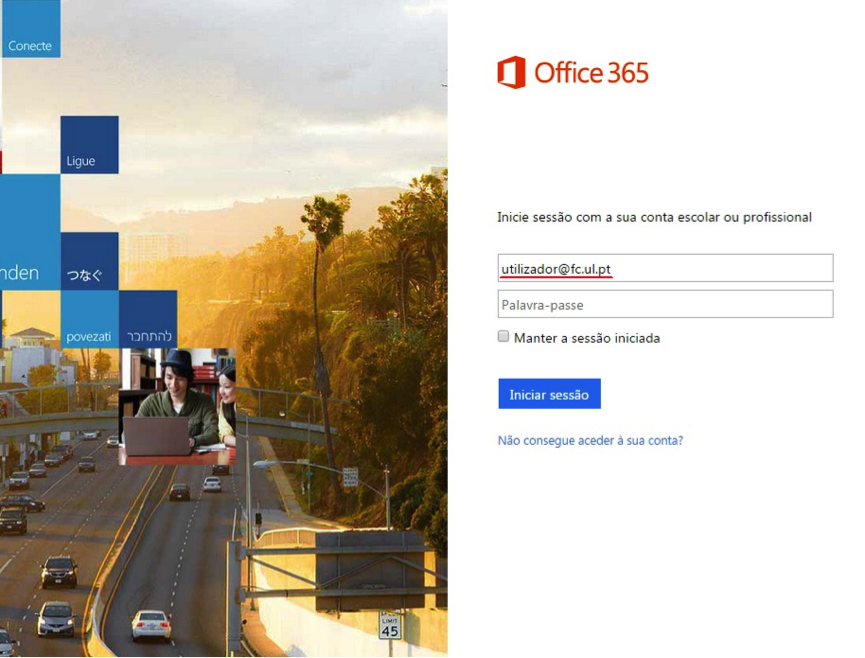
- Irá ser redirecionado para a página de autenticação da FCUL.
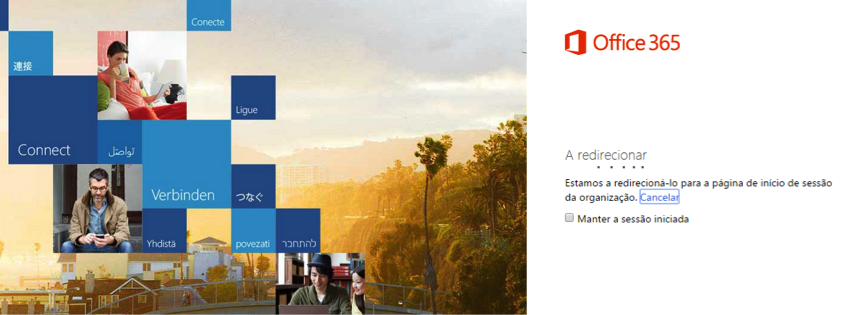
- Volte a introduzir o seu username e a sua password. De seguida clique em “Entrar”.
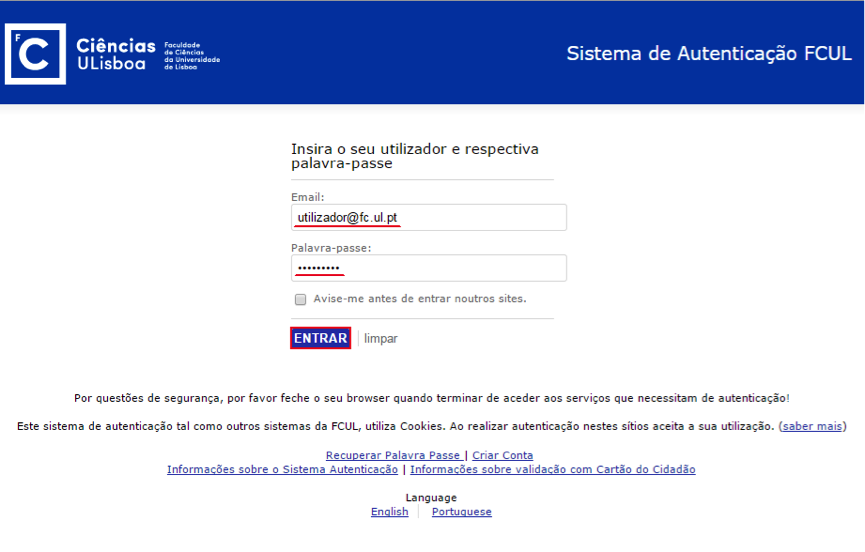
- Confirme se pretende disponibilizar a sua informação pessoal indicada à Microsoft (caso não aceite não poderá aceder ao software).
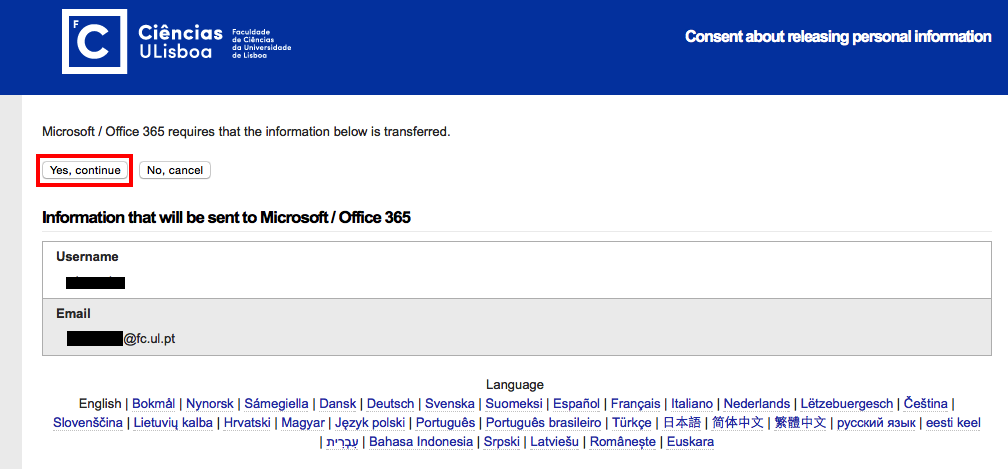
- Está agora na página principal, onde estão as aplicações disponíveis. Neste passo pode escolher a opção que mais lhe agradar: alterar ficheiros online ( ver opção 1) ou instalar o Office365 no seu computador (ver opção 2). Se escolher a opção 1 basta clicar sobre a aplicação desejada.
NOTA IMPORTANTE PARA A PRIMEIRA VEZ QUE UTILIZAR O OFFICE365: A primeira vez que faz login irá demorar um pouco a serem efetuadas algumas configurações na plataforma da Microsoft. Alem disso as aplicações podem estar indisponiveis durante breves instantes. Alguns minutos depois todas as aplicações ficarão disponiveis.
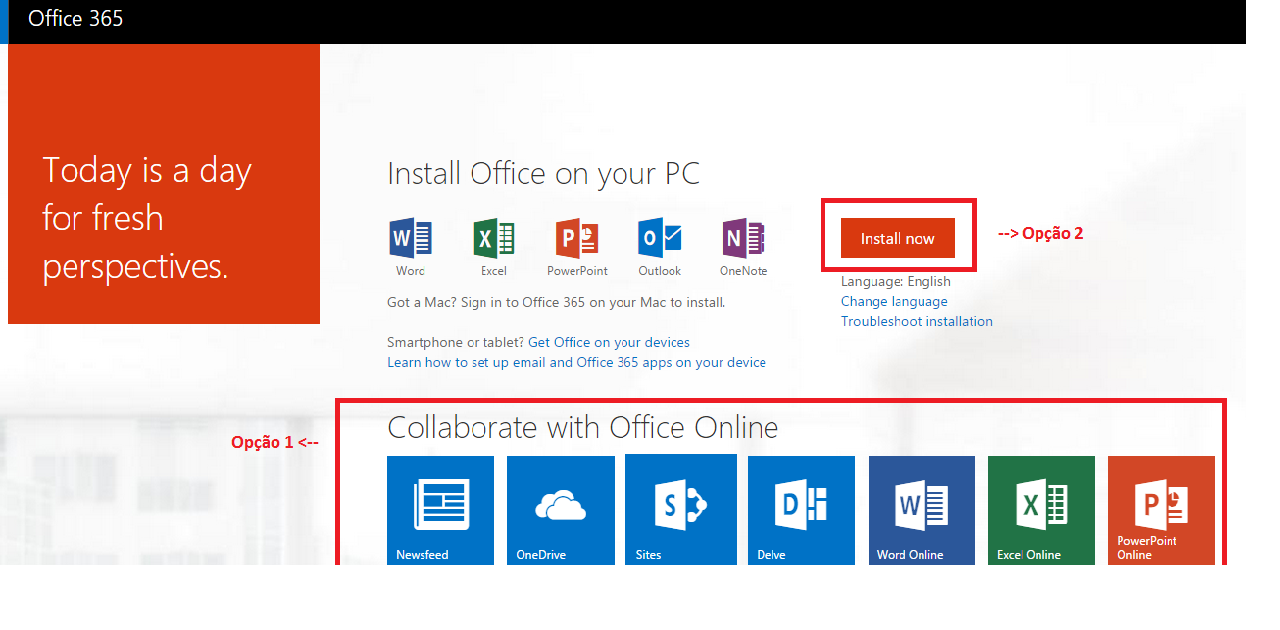
Nota importante: Antes de proceder à criação de documentos online é necessário entrar, em primeiro lugar, na aplicação do OneDrive (disponível 1 TB por utilizador)
Exemplo de utilização de uma Aplicação do Office365
A titulo exemplificativo apresentamos a utilização da aplicação Word.
- Selecione a aplicação “Word Online”.
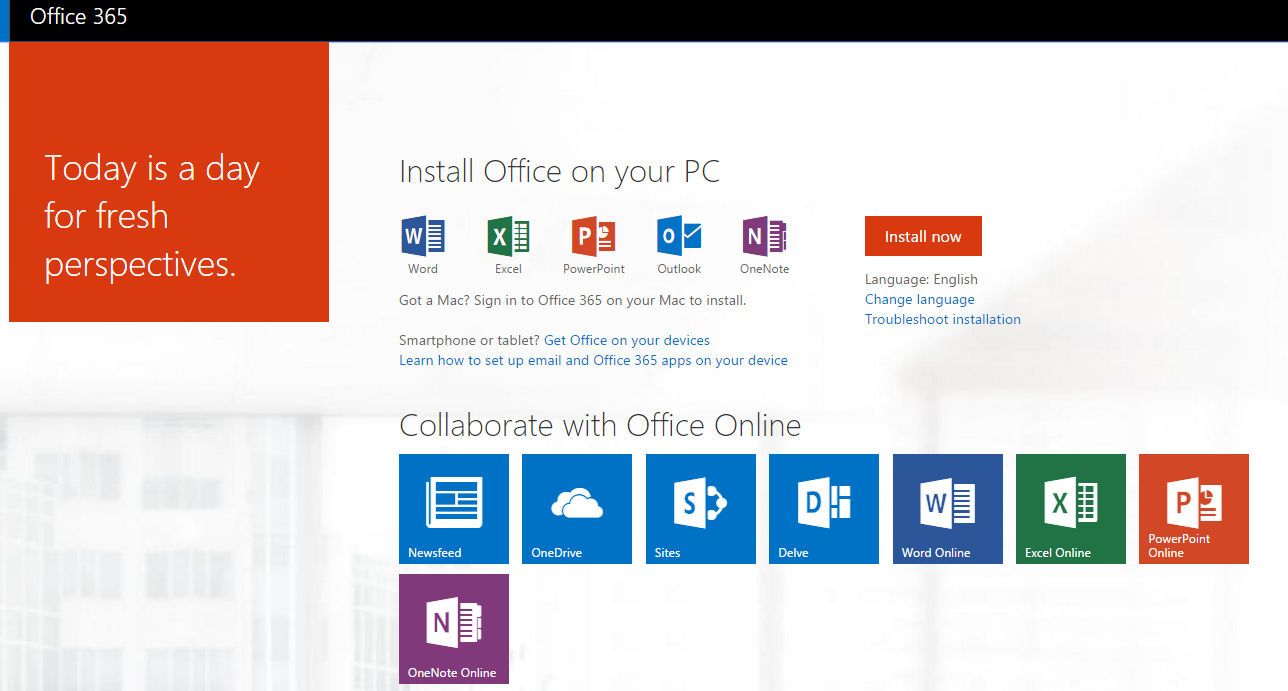
- Selecione “Novo documento em branco”.
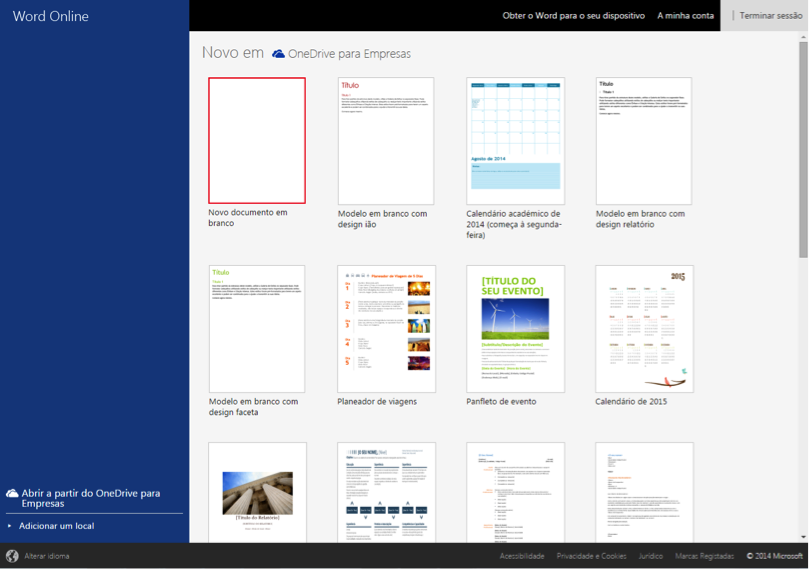
- Agora pode editar o seu documento. Estes documentos são guardados automaticamente na sua pasta do “OneDrive”.
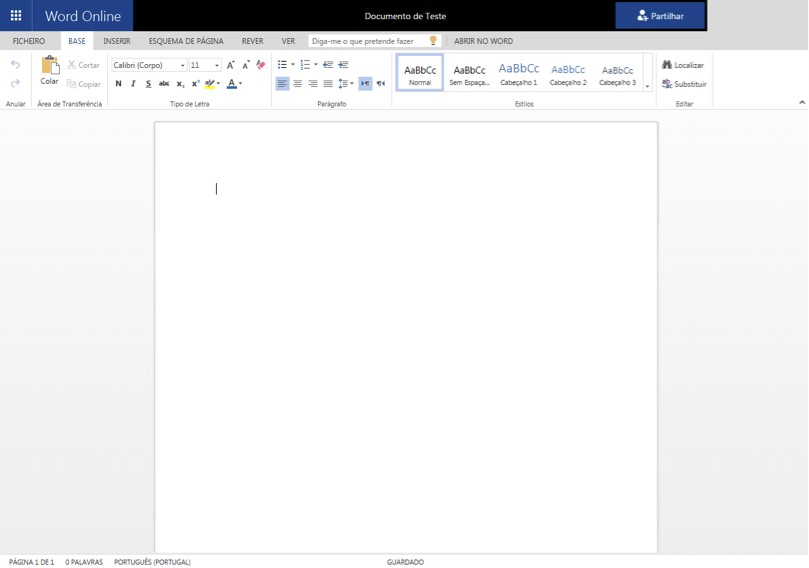
- Para aceder aos seus documentos, volte para a página principal e selecione a aplicação “OneDrive”.
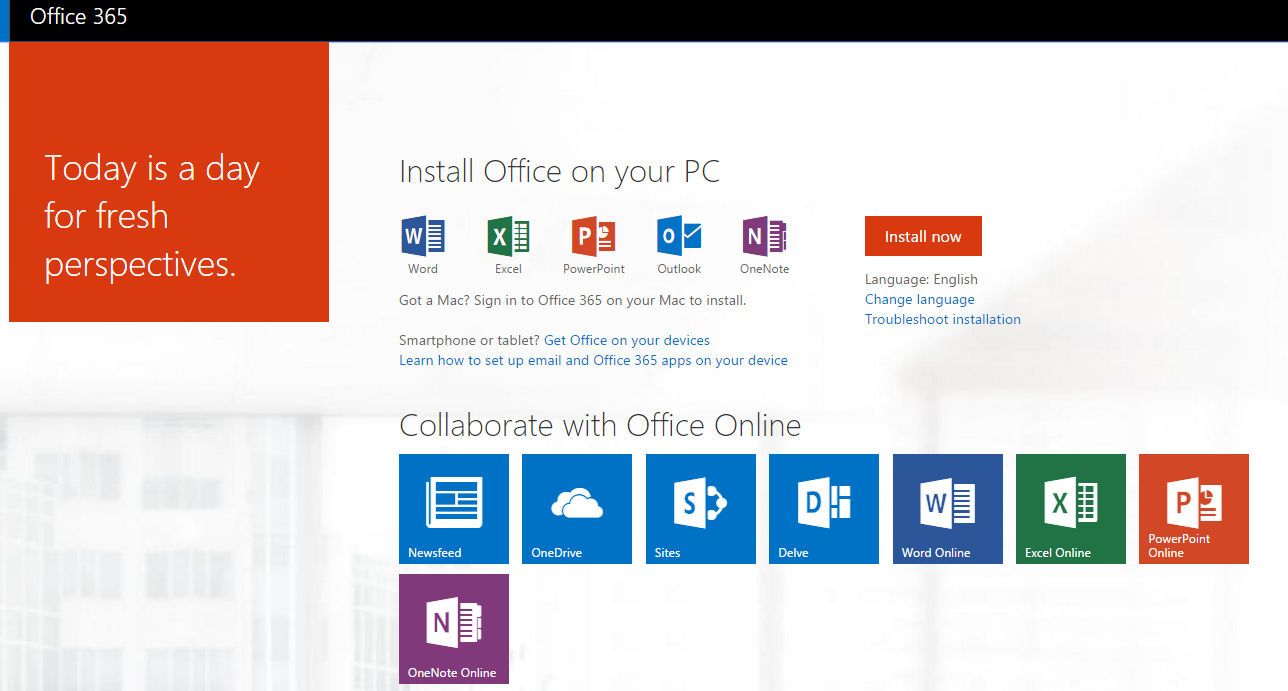
- Pode agora usufruir das funcionalidades da aplicação “OneDrive” para gerir os seus ficheiros.